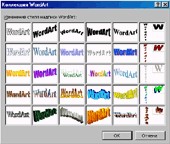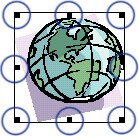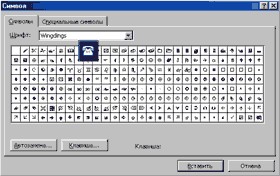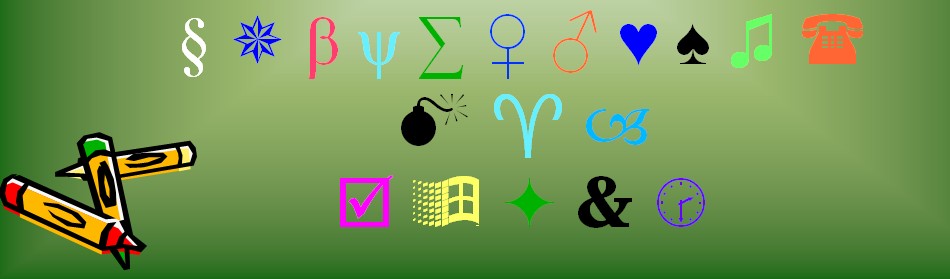|
Гіпермаркет Знань>>Інформатика >>Інформатика 7 клас>> Інформатика: Практична робота №4: Створення графічних об'єктів. Презентація до предмету Інформатика 7 клас. Тема «Панель инструментов. Рисование.».
Панель инструментов. Рисование. Вы ввели текст? Нажимаем на ok Если ваш текст выделен, то вы можете изменять его размеры, копировать, перемещать и удалять. Также рисунок можно перетаскивать по документу, вставлять его в любую строку. Для этого хватаем рисунок (желательно) за середину и перемещаем его в нужную позицию. При необходимости можно изменять параметры рисунка (такие, как яркость, контрастность, цветовая гамма и др.). Щелкнем на рисунке правой кнопкой мыши и в появившемся контекстном меню выбрать Границы и заливка.... Здесь выберем тип границы, ширину линии и цвет. Вот что получится:
Надіслано учителем інформатики Міжнародного ліцею "Гранд" Чебаном Л.І.
|
Авторські права | Privacy Policy |FAQ | Партнери | Контакти | Кейс-уроки
© Автор системы образования 7W и Гипермаркета Знаний - Владимир Спиваковский
При использовании материалов ресурса
ссылка на edufuture.biz обязательна (для интернет ресурсов -
гиперссылка).
edufuture.biz 2008-© Все права защищены.
Сайт edufuture.biz является порталом, в котором не предусмотрены темы политики, наркомании, алкоголизма, курения и других "взрослых" тем.
Ждем Ваши замечания и предложения на email: 
По вопросам рекламы и спонсорства пишите на email: